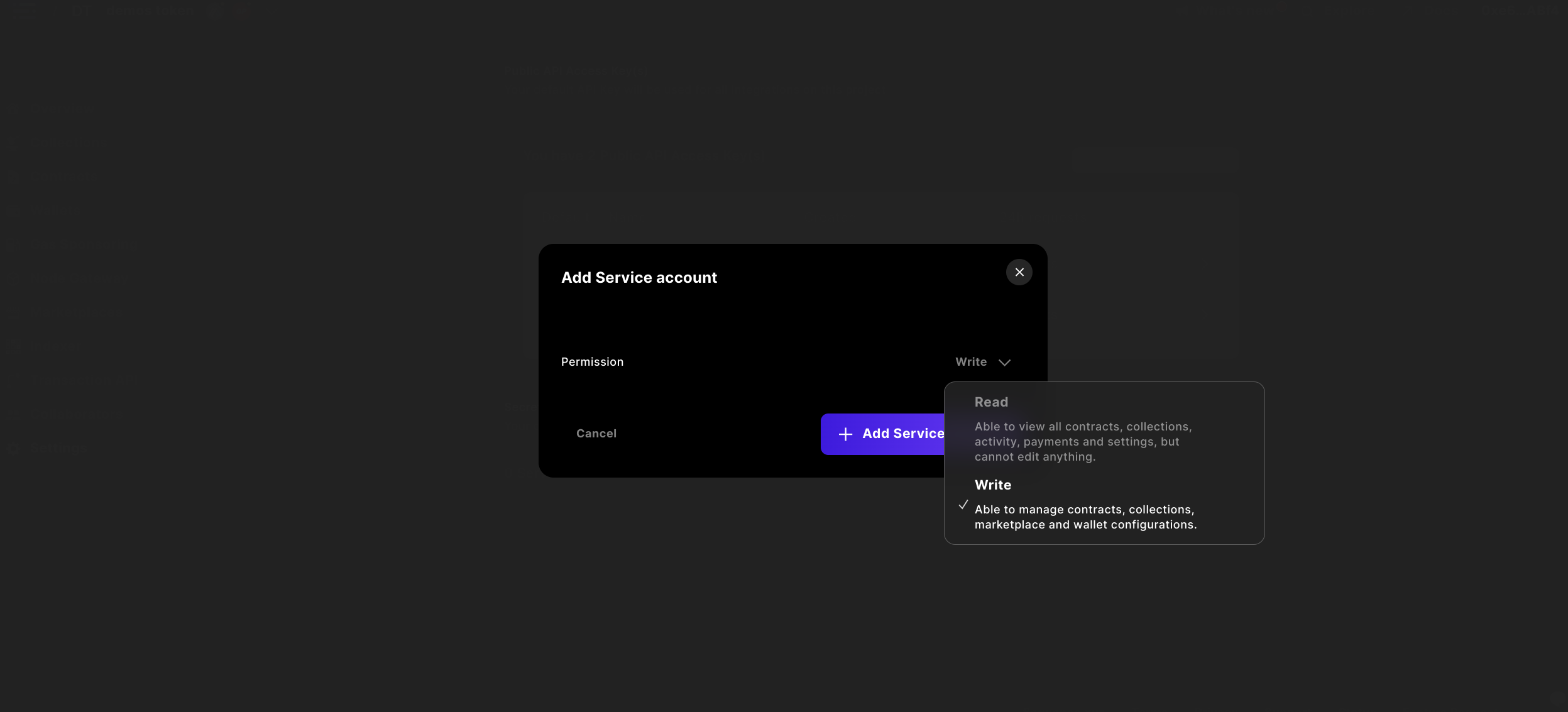Sequence Builderにサインアップする
1
sequence.buildにアクセス
Sequence.Buildにアクセスし、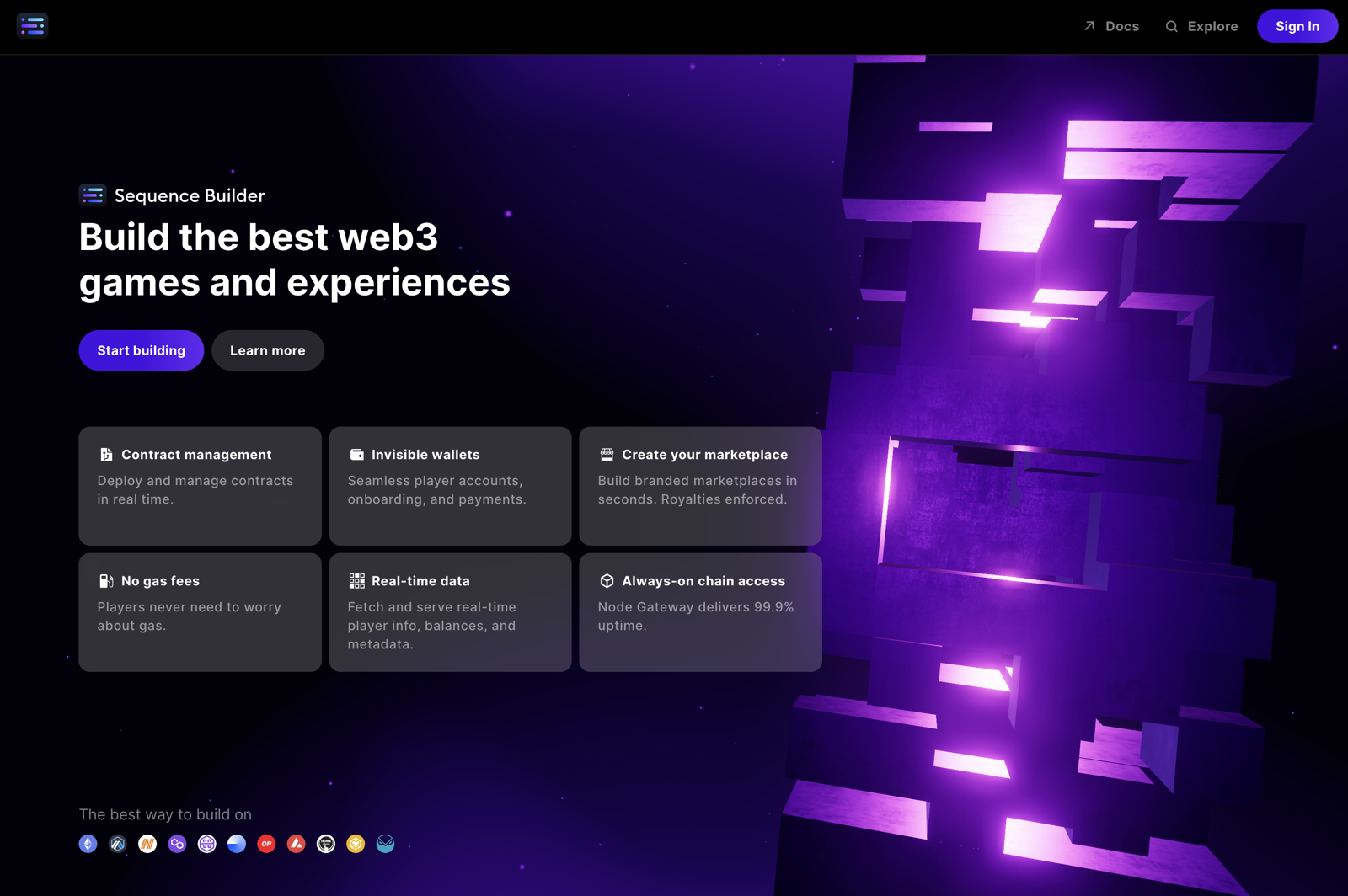
Start Building または Sign in ボタンをクリックして始めてください。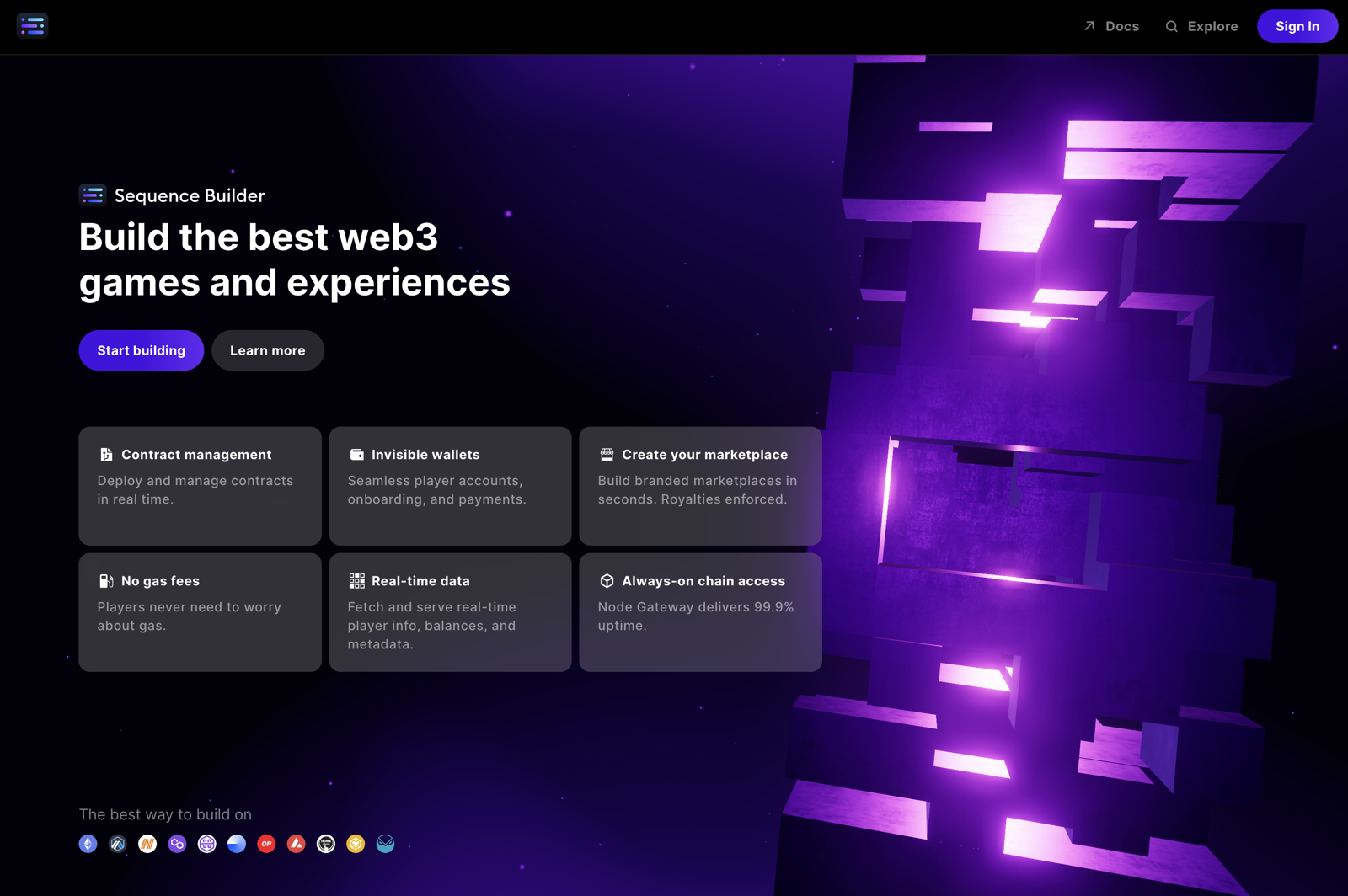
2
サインイン方法を選択
初めてBuilderにサインインすると、ウォレットが自動的に作成されます。すでにSequenceウォレットをお持ちの場合は、そのウォレットでサインインしていると、利用するオプションが表示されます。ウォレットがない場合は、いくつかのサインイン方法が表示されます。ソーシャルサインインやメールアドレスで簡単に始められます。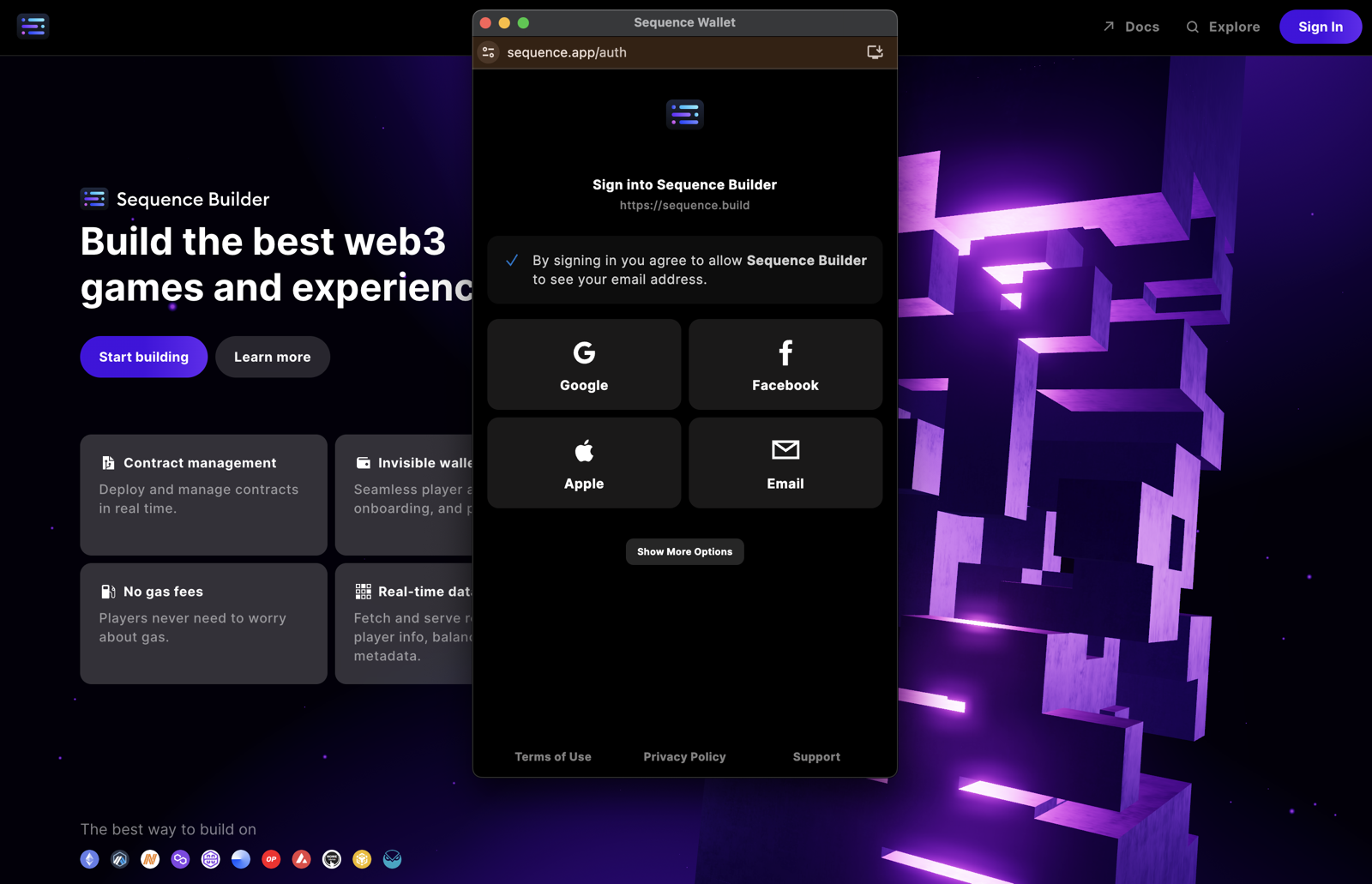
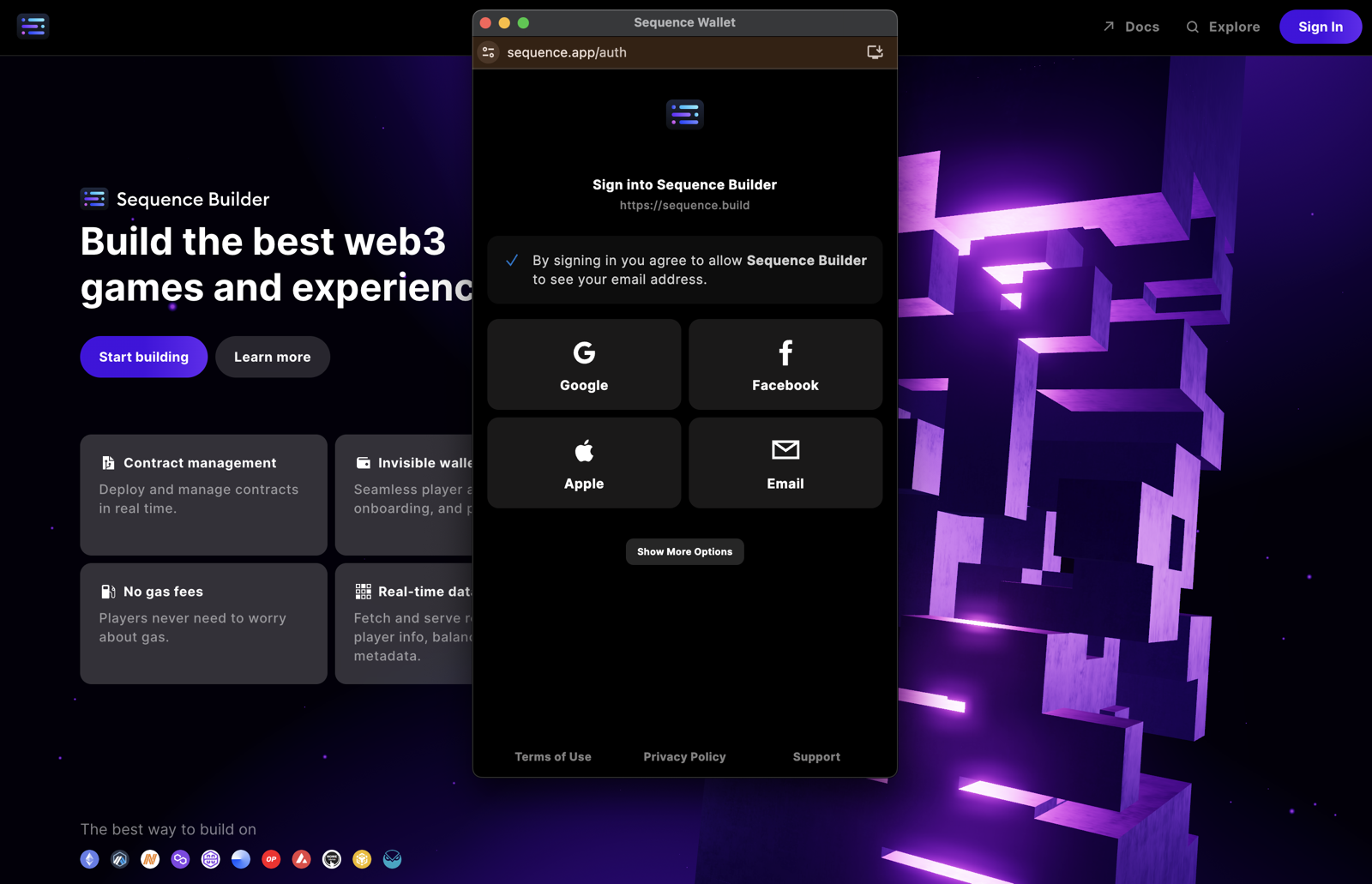
3
sequence.buildにサインイン
サインイン方法を選択すると、利用規約が表示されます。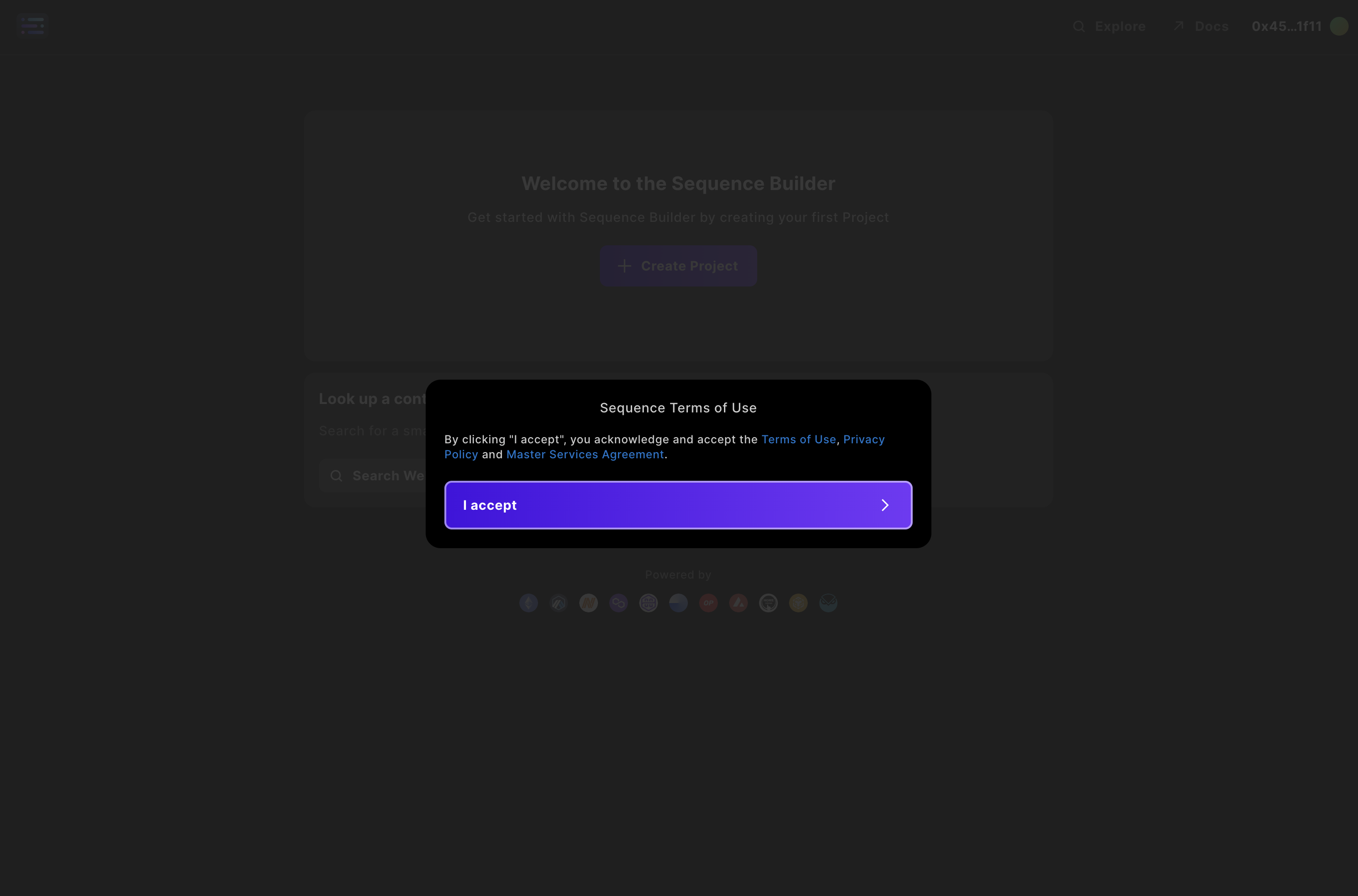
Terms of Use、Privacy Policy、Master Services Agreement を読むには、それぞれのリンクをクリックしてください。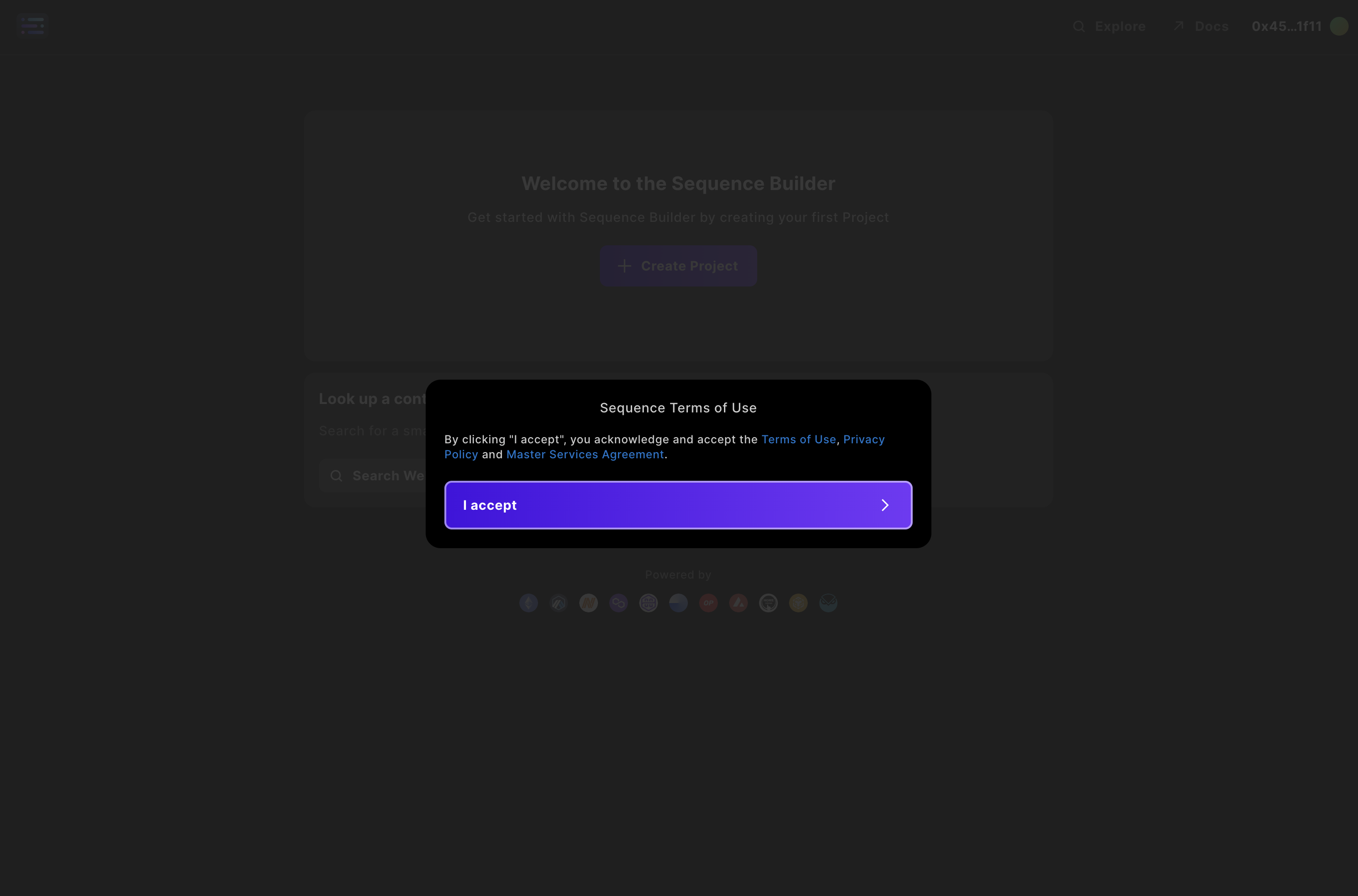
4
プロジェクトの作成
Builderでの操作はすべてプロジェクト単位で行われます。さっそくプロジェクトを作成しましょう。プロジェクトを始める最も簡単な方法は、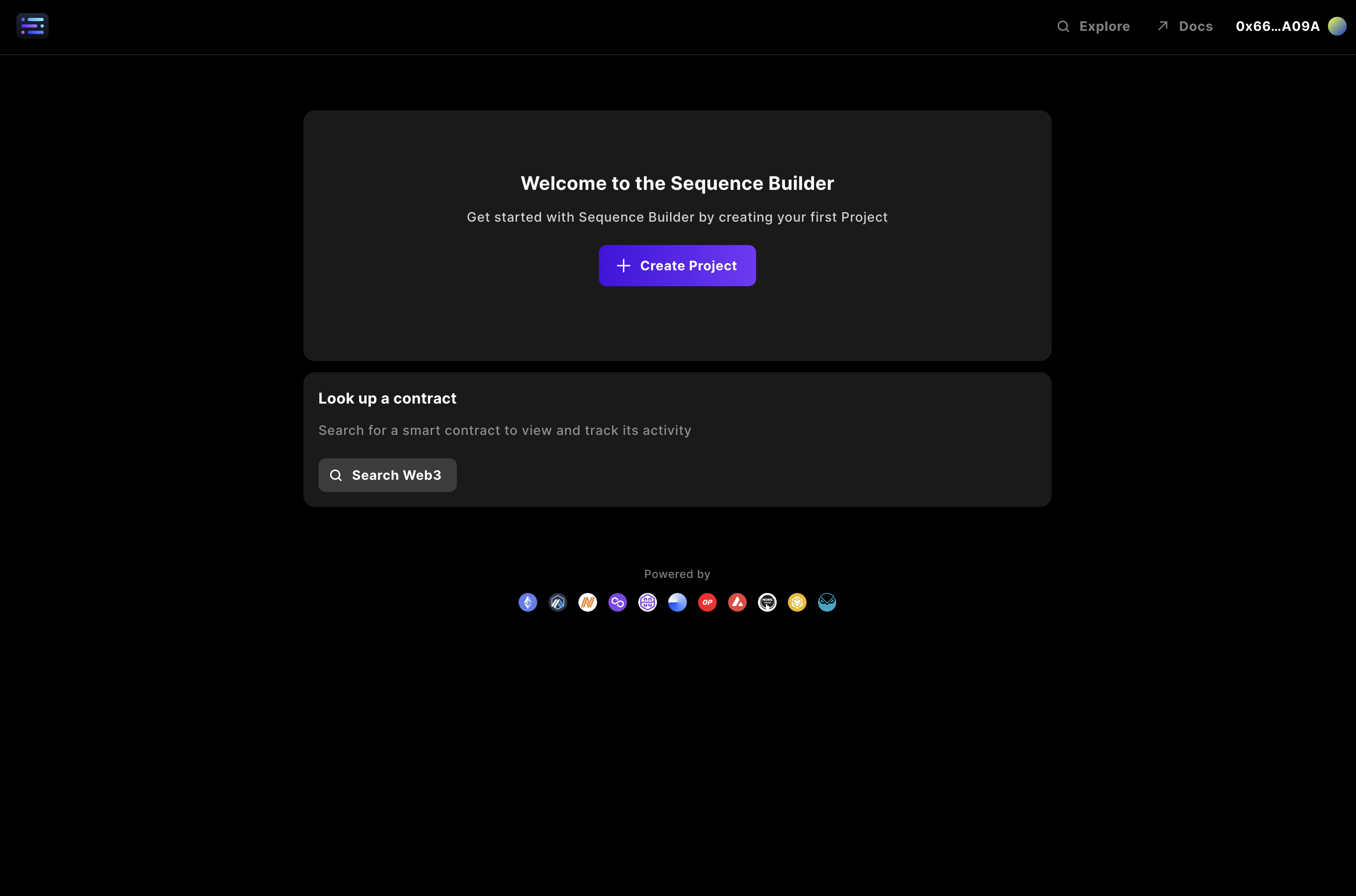
+ Create Project をクリックすることです。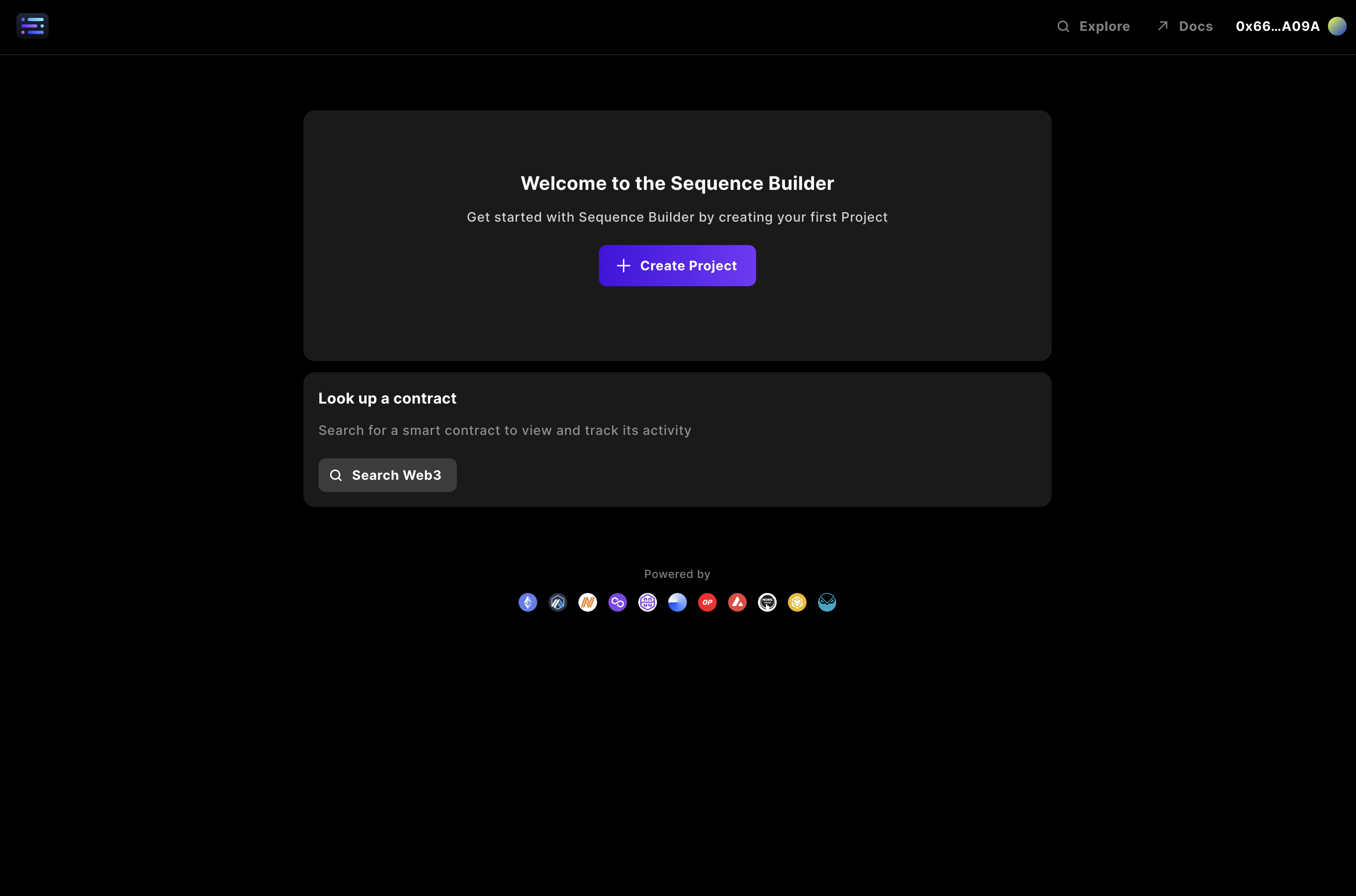
5
プロジェクトの詳細を入力
モーダルが表示され、プロジェクトの詳細を入力できます。プロジェクト名を入力し、必要に応じてアバターも追加できます。次に、デプロイを開始したいネットワークを選択します。後から変更も可能です。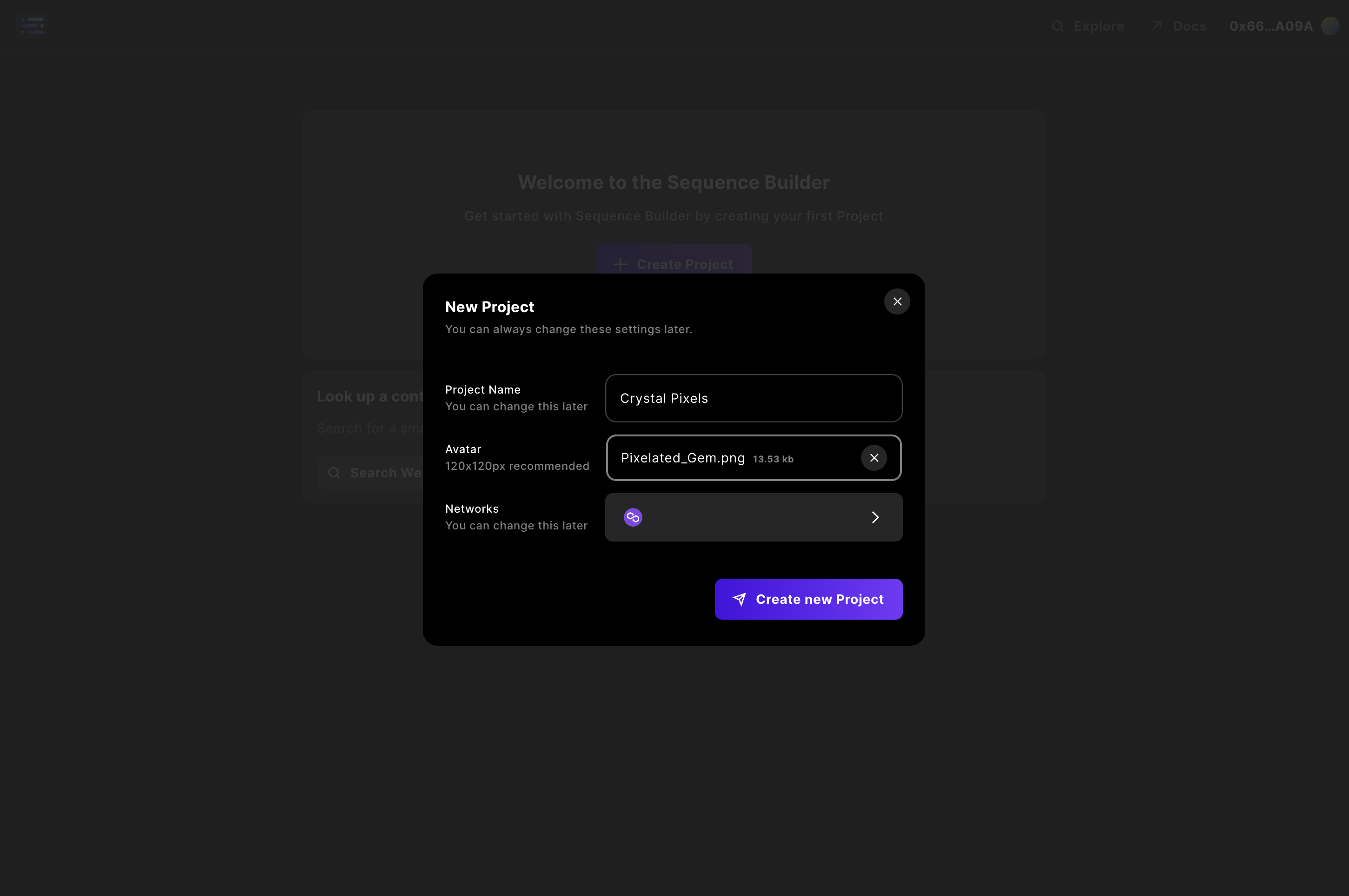
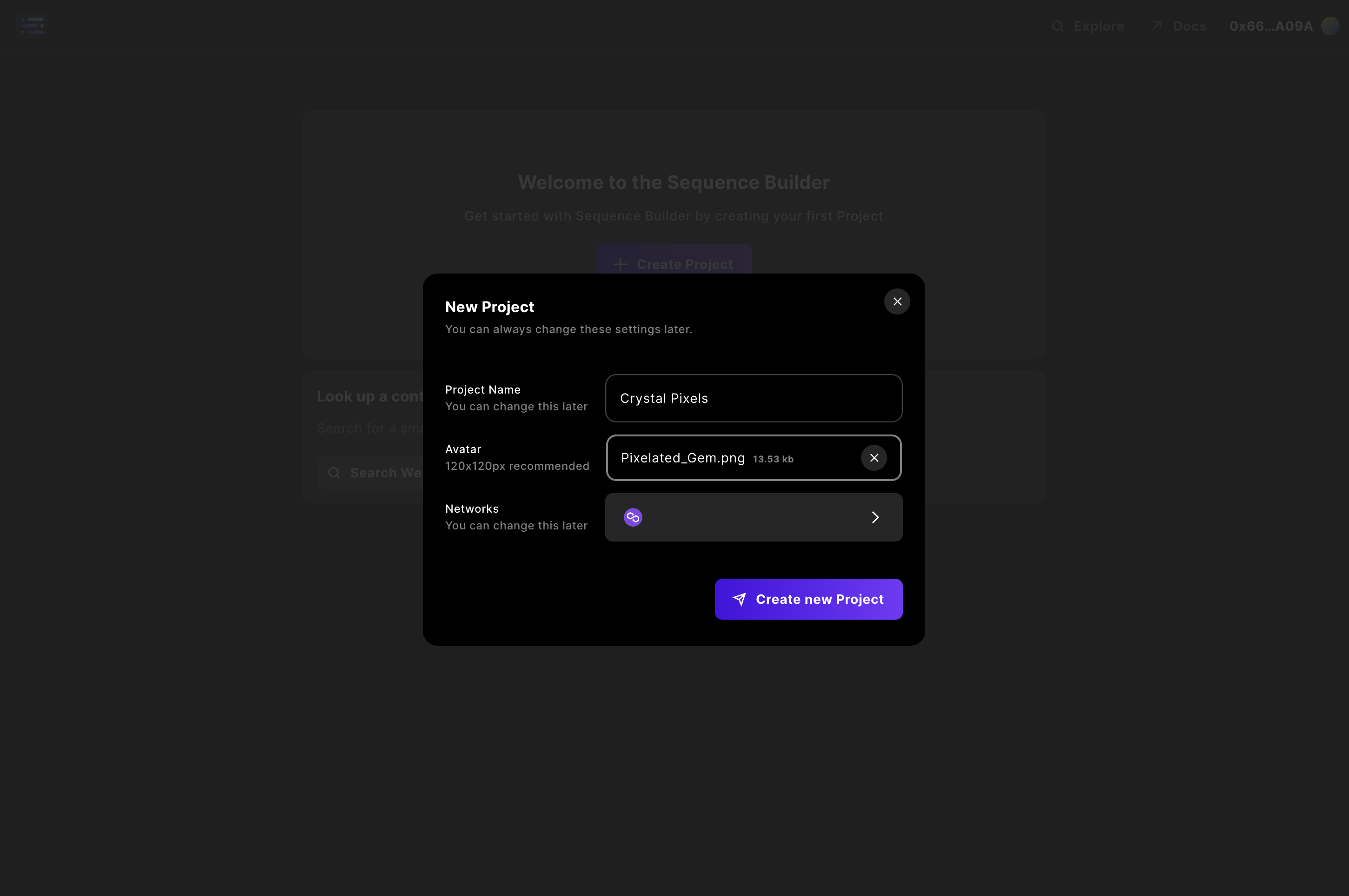
6
プロジェクトを作成する
Create new Project ボタンをクリックしてください。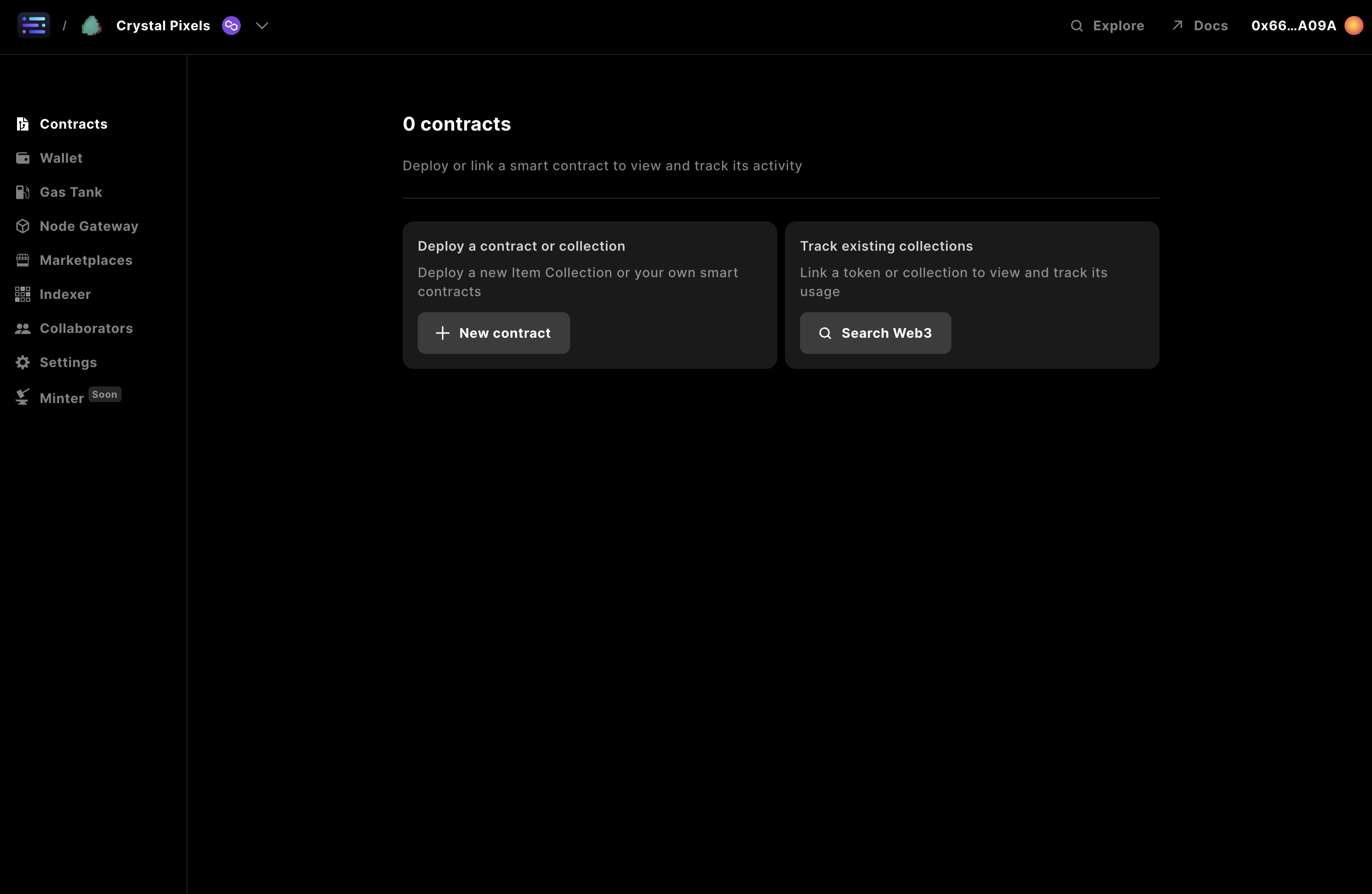
7
APIアクセスキーを取得する
最後に、開発を始めるにはBuilderからアクセスキーを取得する必要があります。左上の 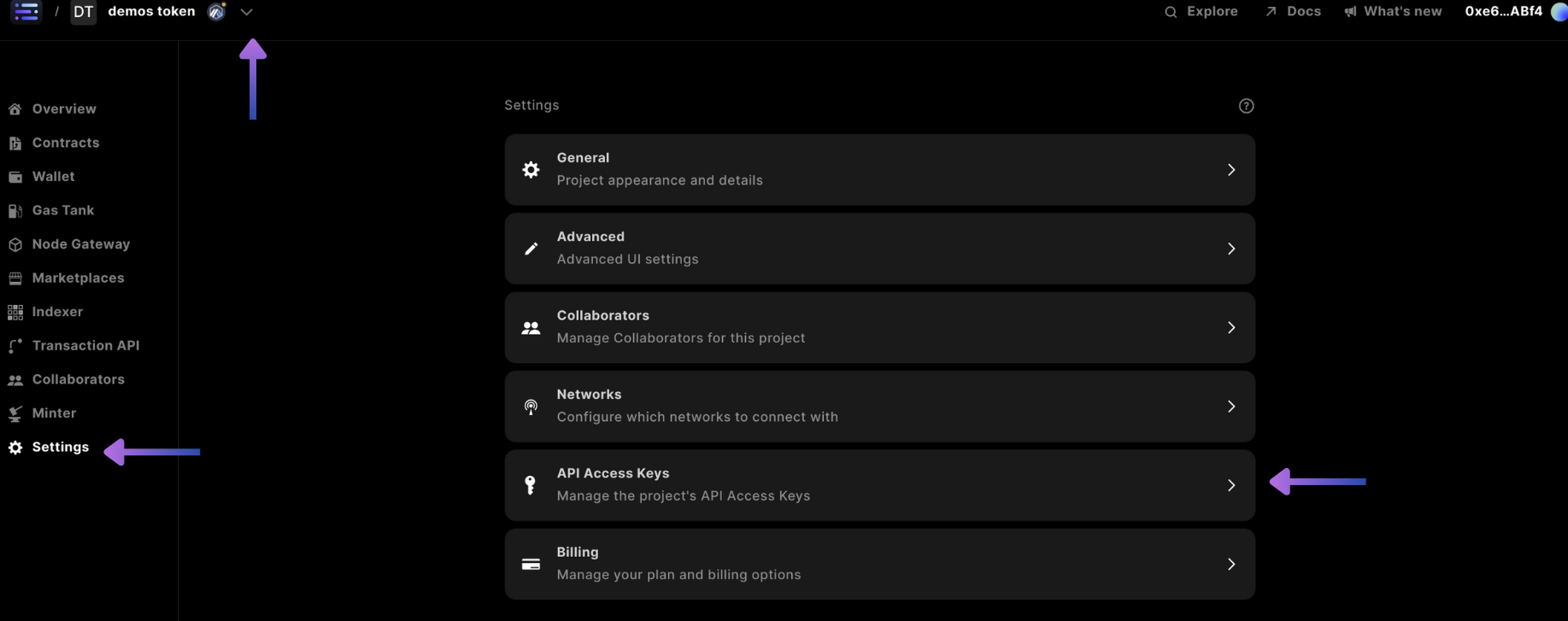
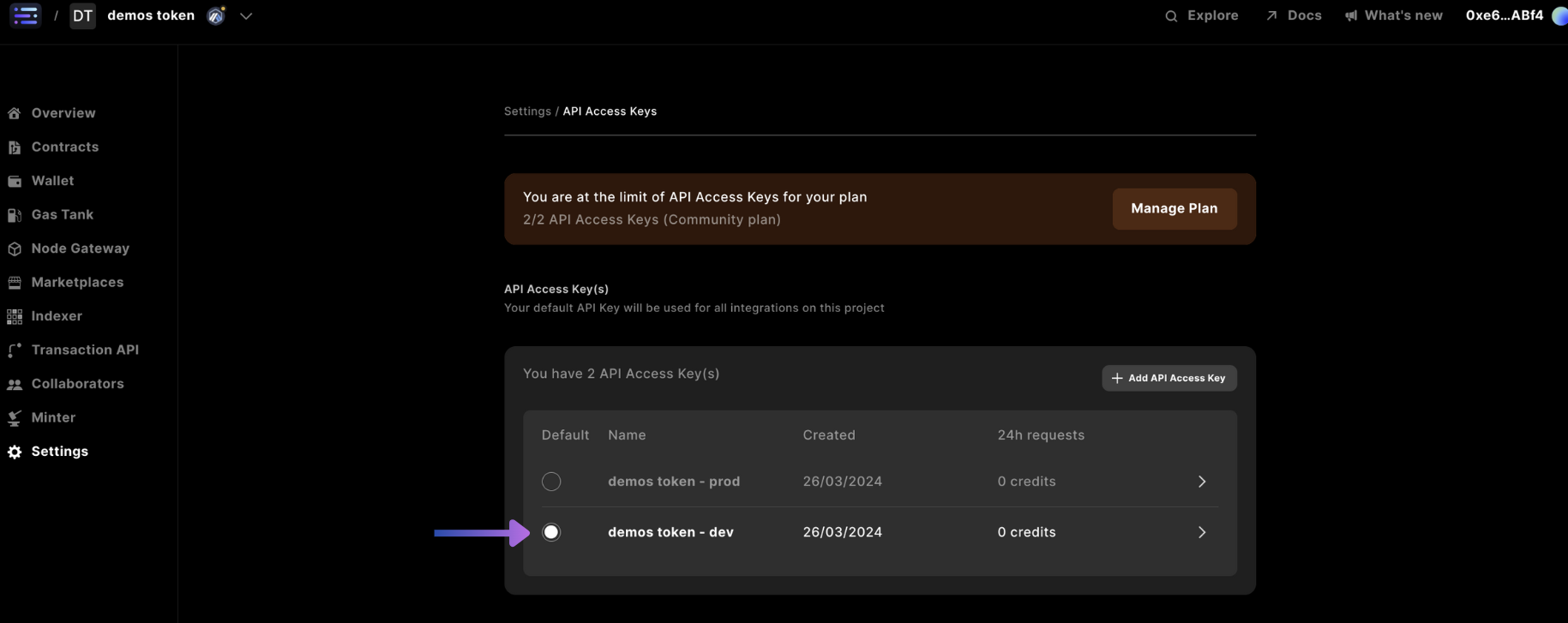
project をクリックし、サイドナビの Settings を選択し、API Access Keys カードをクリックしてください。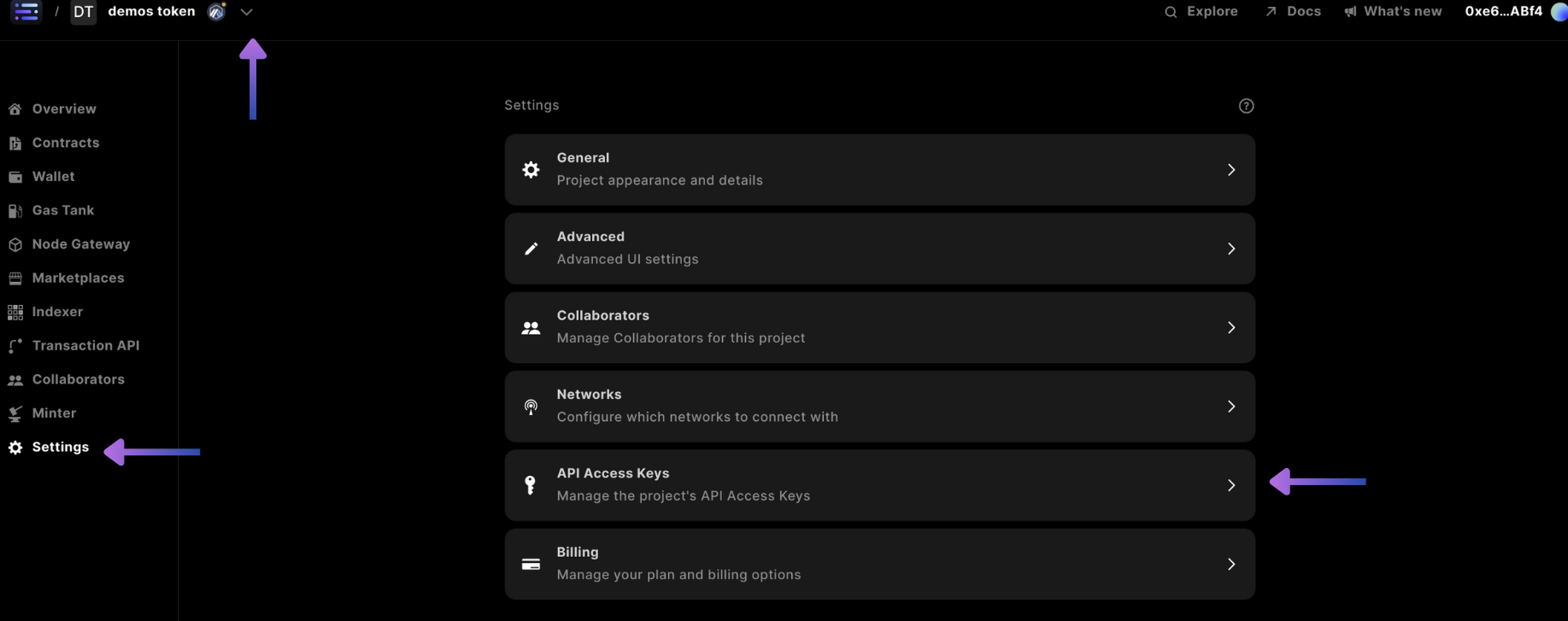
API Access Keys の settings で、開発環境用の dev アクセスキーを選択します。prod キーは本番環境用です。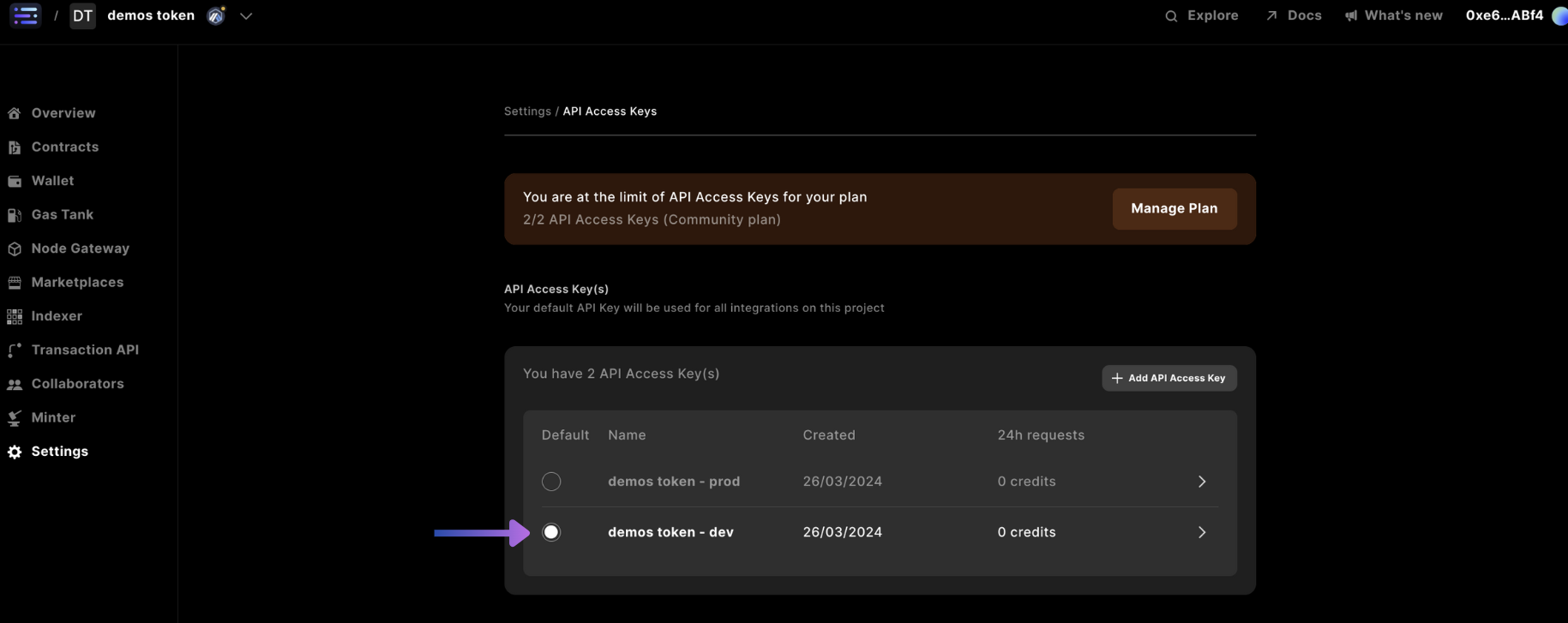
8
(開発用オプション)サービスアカウントの作成
Sequenceスタックの一部サービスを統合するには、サービスアカウントを作成して状態の更新や読み取りを行う必要があります(例:Collections API や Webhooks など)。その際は 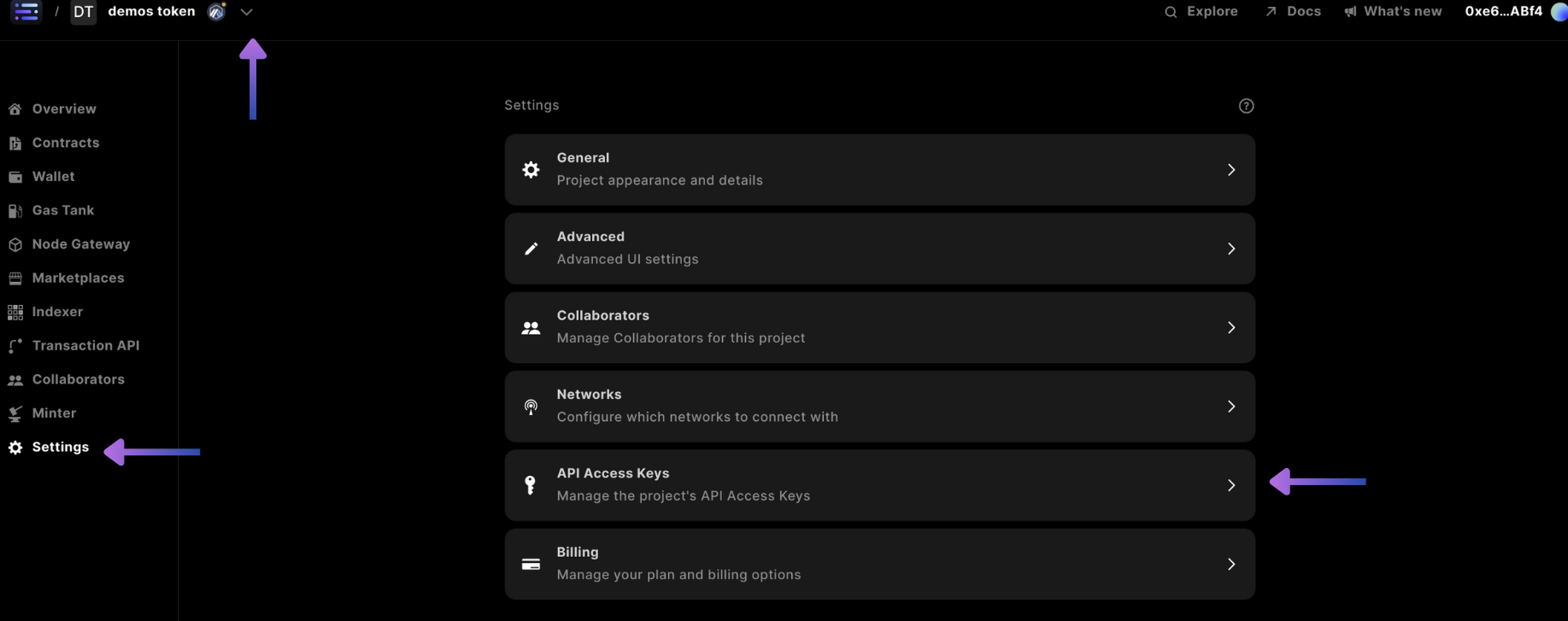
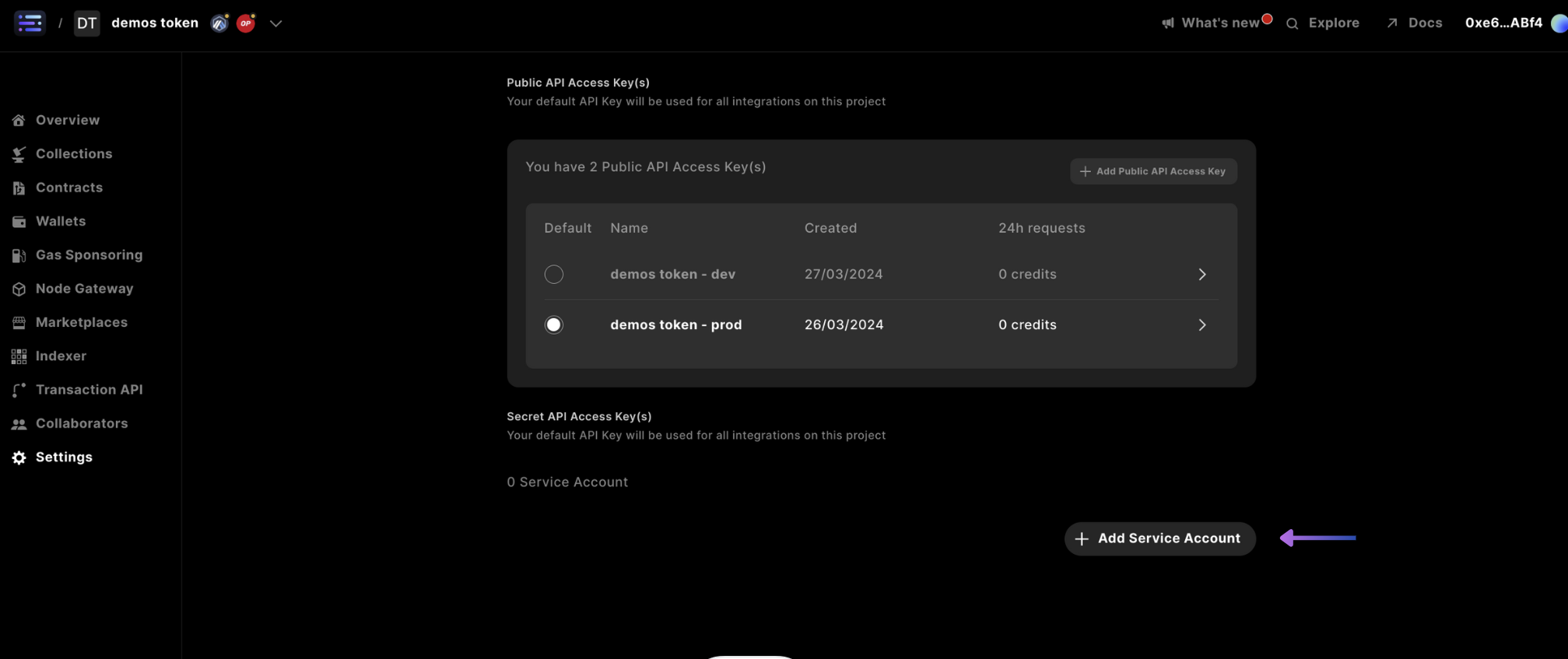
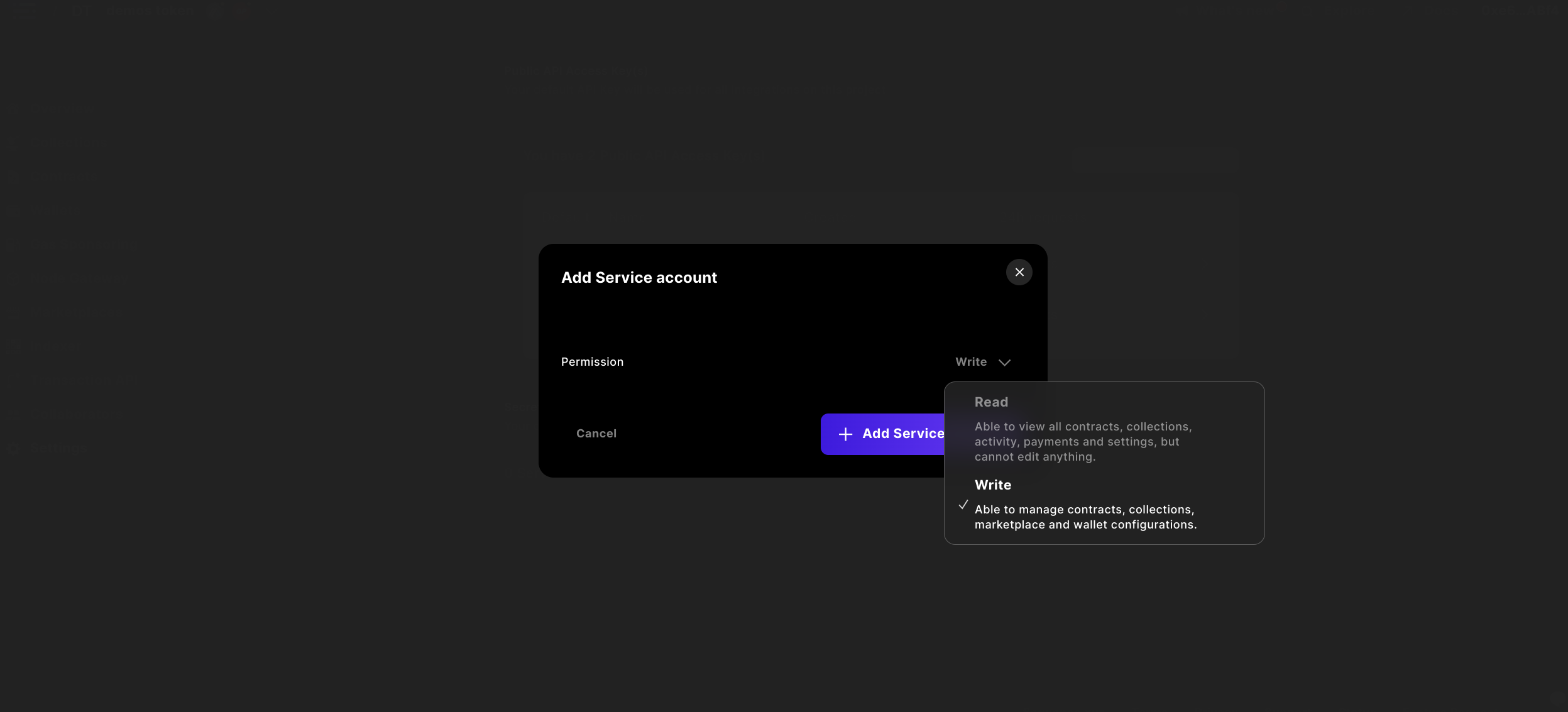
Secret API Key が必要です。プロジェクトを選択し、サイドバーの Settings ページから API Access Keys カードを選択してAPIアクセスキーのセクションに移動します。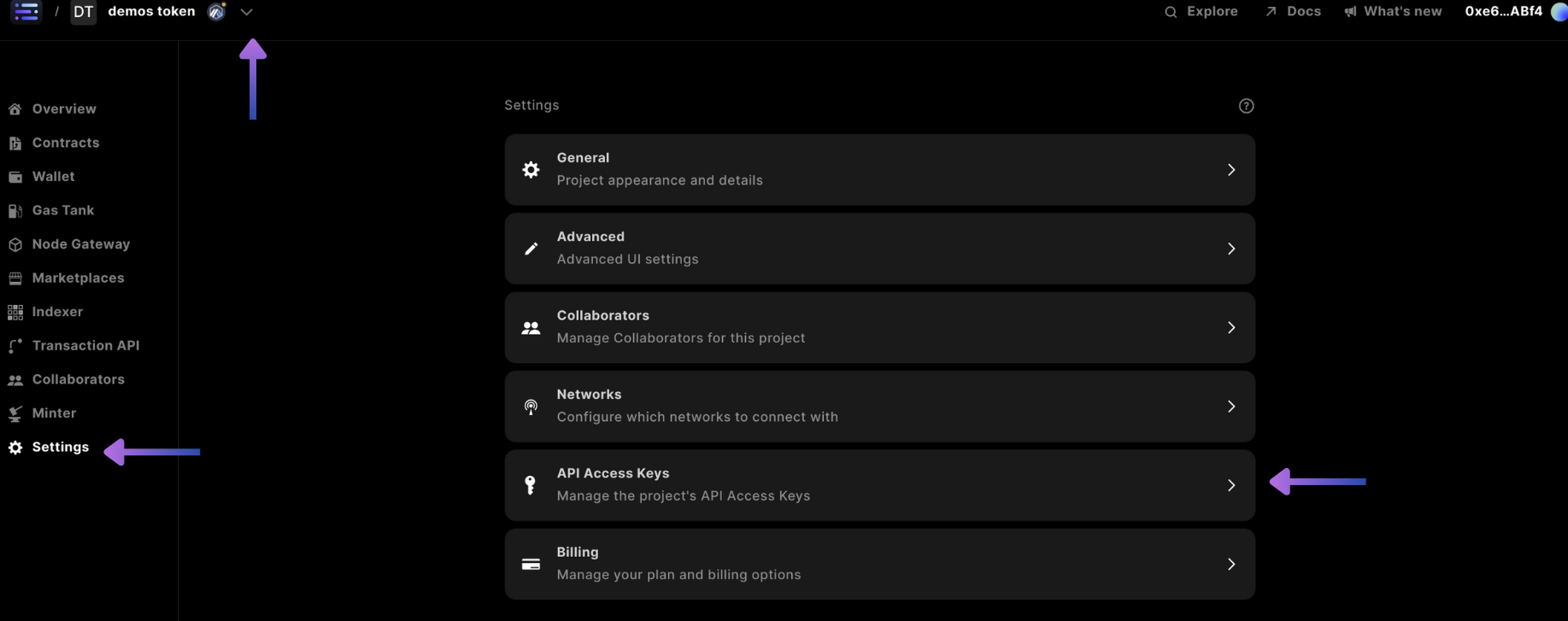
Secret API Access Key(s) セクションがあります。ここで + Add Service Account を選択します。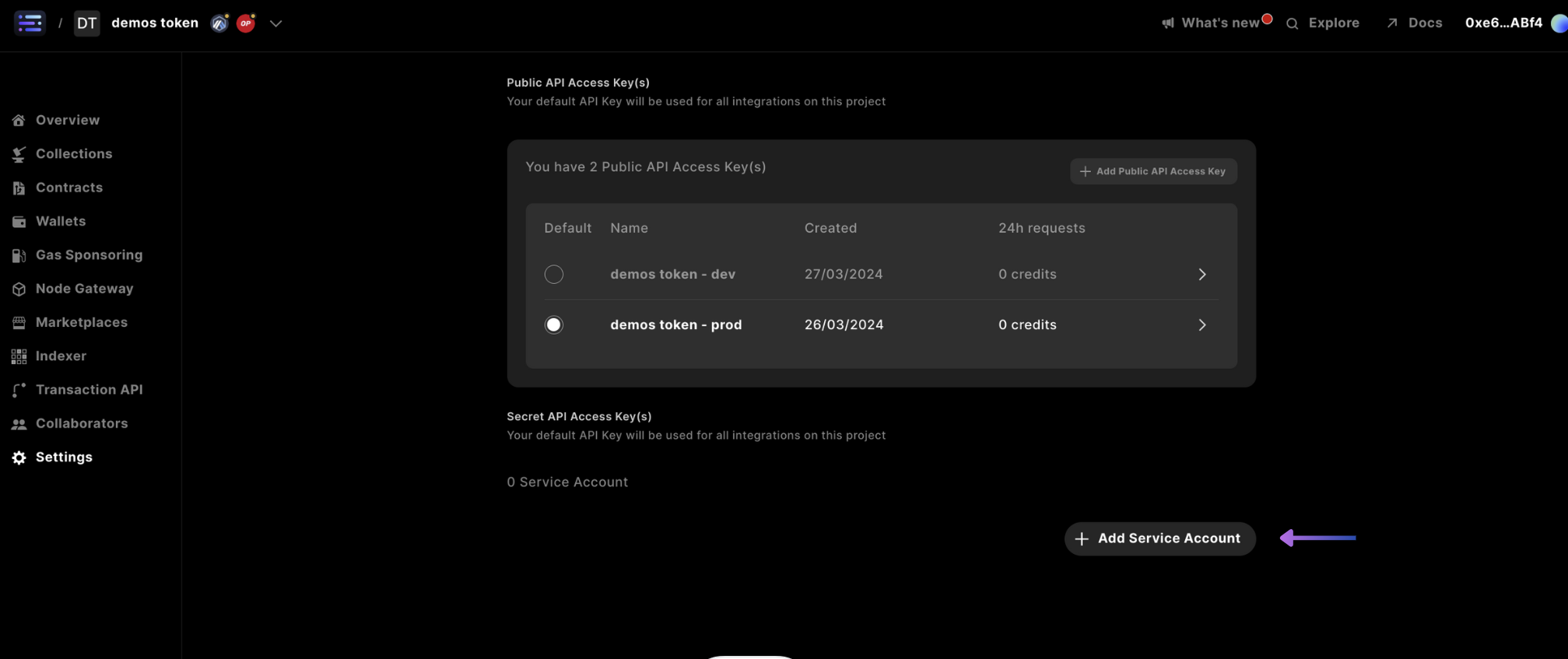
Read キーまたは Write シークレットAPIアクセスキーを作成できます。Sequenceシステムの更新を行う場合は、Write を選択し、+ Add Service Account をクリックして統合に追加してください。